
Sadržaj:
- Autor John Day [email protected].
- Public 2024-01-30 09:32.
- Zadnja promjena 2025-01-23 14:47.

Sigue estos 5 simples pasos para instalar todas las placas con soporte para el ESP8266, entre ellos el NodeMCU.
Korak 1: Abre Las Preferencias

Abre el panel de preferencias software de Arduino.
Korak 2: Instalirajte El Paquete Json
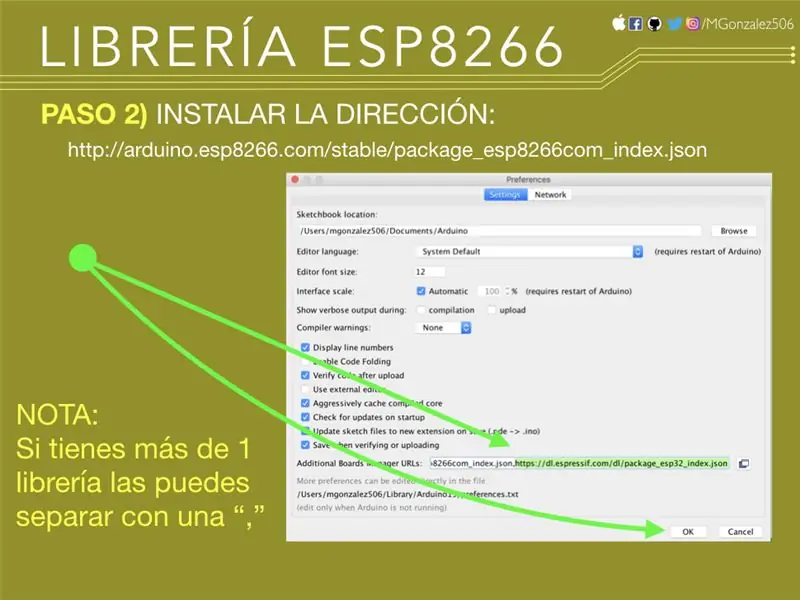
- En preferencias del Arduino and la sección de "URL -ovi upravitelja dodatnih odbora:" agregata la dirección:
arduino.esp8266.com/stable/package_esp8266com_index.json
La cual korespondnde al repositorio con todas las placas avaladas para usar con el ESP8266.
Korak 3: Unesite Al Gestor De Tarjetas O Placas

Odaberite: "Herramientas >> Placas >> Administrador de Placas" za pretraživače koji pristupaju panelima s preferencijama donde puedes instalar diferentes places que tienen acceso for programmar desde el software of Arduino.
Korak 4: Buscar E Instalar Las Placas ESP8266

Opišite ESP8266 en la casilla de búsqueda para encontrar todas las librerías que tienen soporte para ESP8266.
Luego selecciona instalar y espera a que la librería se baje y quede instalada en el software.
Luego reinicia el Arduino IDE.
Korak 5: Odabir ploče: NodeMCU 1.0 (modul ESP-12E)
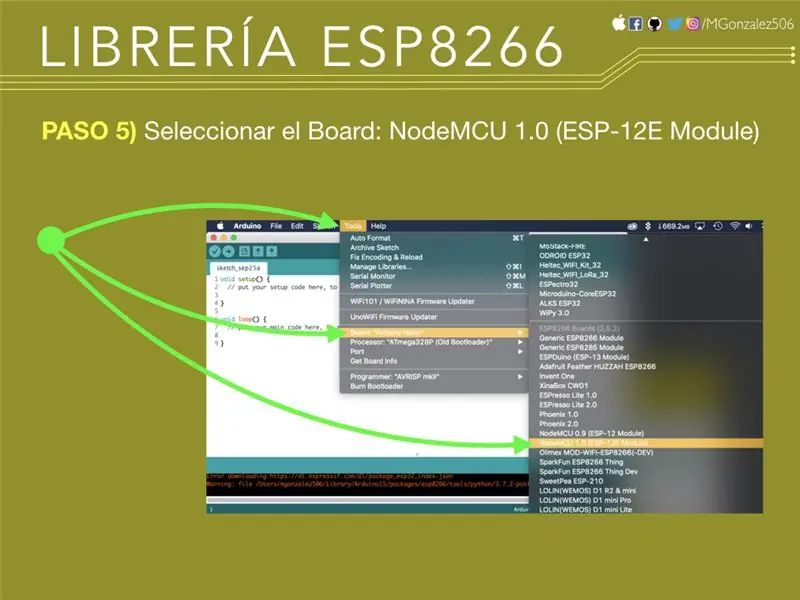
U odjeljku "Herramientas >> Placas" odabran je NodeMCU 1.0 (modul ESP-12E).
Korak 6: Završni

Dali ste popis softvera za Arduino za korištenje servera s NodeMCU -om za ispravak manere.
Preporučeni:
Kako preuzeti besplatni softver kao student ISU -a (Microsoft, Adobe i sigurnosni softver: 24 koraka)

Kako preuzeti besplatni softver kao student ISU -a (Microsoft, Adobe i sigurnosni softver: Za Adobe: prijeđite na korak 1. Za Microsoft: idite na korak 8. Za sigurnost: idite na korak 12. Za Azure: idite na korak 16
Kako instalirati Arduino IDE softver na Windows 10 #Arduino_1: 8 koraka

Kako instalirati Arduino IDE softver na Windows 10 #Arduino_1: U ovom članku. Pokazat ću vam kako instalirati Arduino IDE softver na Windows 10. Arduino IDE je softver za programiranje Arduino ploče. Ovaj softver se koristi kao uređivač teksta za stvaranje, otvaranje, uređivanje i provjeru koda za Arduino. Kôd ili Pro
(Ascensor) Model dizala koristeći Arduino, App Inventor i drugi besplatni softver: 7 koraka

(Ascensor) Model dizala koristeći Arduino, App Inventor i drugi besplatni softver: ESPConstrucción, paso a paso, de un ascensor a escala usando arduino (como controlador del motor y entradas y salidas por bluetooth), izumitelj aplikacije (para disaño de aplicación como panel de control del ascensor) y freeCAD y LibreCAD para diseño.Abajo
Kako izgraditi vlastiti anemometar pomoću trskastih prekidača, Hall -ovog senzora i nekih bilješki na Nodemcu - 2. dio - Softver: 5 koraka (sa slikama)

Kako izgraditi vlastiti anemometar pomoću trskastih sklopki, Hall -ovog senzora i nekih bilješki na Nodemcu - 2. dio - Softver: Uvod Ovo je nastavak prvog posta " Kako izgraditi vlastiti anemometar pomoću trskastih prekidača, Hall -ovog senzora i nekih bilješki na Nodemcu - 1. dio - Hardver " - gdje pokazujem kako sastaviti mjerenje brzine i smjera vjetra
DIY Arduino PWM5 solarni kontroler punjenja (PCB datoteke i softver uključeni): 9 koraka

DIY Arduino PWM5 solarni kontroler punjenja (PCB datoteke i softver uključeni): Prije nekoliko godina Julian Ilett dizajnirao je originalni PIC mikrokontroler baziran na "PWM5" solarni regulator punjenja. Također je eksperimentirao s verzijom zasnovanom na Arduinu. Njegove videozapise možete pronaći ovdje: https://www.youtube.com/channel/UCmHvGf00GDuP
